이벤트 수정, 만들기 기능
이벤트 수정, 만들기 기능을 사용하면 기존에 수집하던 이벤트와 매개변수 값을 수정하거나, 기존 이벤트의 정보를 기반으로 새로운 이벤트를 만들 수 있습니다.
이를 통해 여러 가지 이벤트를 하나로 통합하거나 하나의 이벤트를 세분화하는 등 보다 데이터를 체계화할 수 있고 오타, 누락 등으로 인해 잘못 수집된 값을 정정하여 데이터의 정합성을 향상시킬 수도 있습니다.
이번 강의에서는 간단한 시를 들어 이벤트 수정, 만들기 기능에 대해 알아보겠습니다.
먼저, 해당 기능을 사용하기 위해 [구성] – [이벤트] 메뉴로 이동합니다. 우측 상단에 있는 [일정 수정], [일정 만들기]이 이번 강의에서 실습할 내용입니다.
참고. 버튼에 있는 텍스트가 작성일 기준으로는 "일정"이라는 단어로 표시되어 있습니다. 텍스트는 다르지만 각각 이벤트 수정, 이벤트 만들기에 해당합니다.
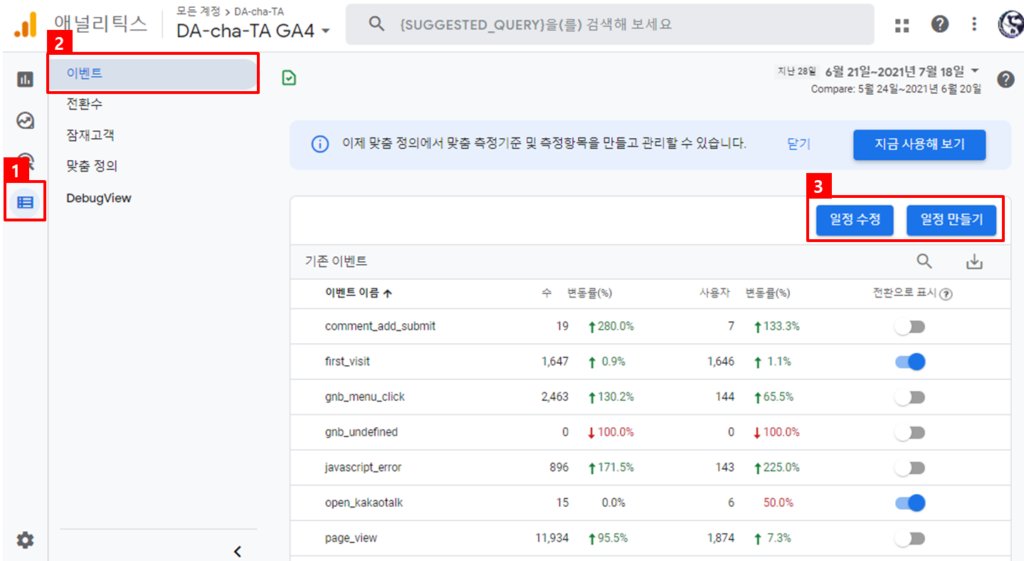
이벤트 만들기 기능
1. page_view 이벤트 활용하기
특정 페이지의 페이지뷰가 전환을 의미하는 경우가 있습니다. 예를 들면 회원가입 완료 페이지의 페이지뷰가 고객의 회원가입을 의미하는 것처럼요. ( 회원가입 완료 = 회원가입 완료페이지 조회 )
또한, 특정 페이지의 방문이 비즈니스적으로 가치가 있을 경우 이에 대한 이벤트를 별도로 수집하고 관리해야할 수도 있습니다.
물론 개발을 통해 하나하나 추적 코드를 심을 수 있지만 GA4의 [이벤트 만들기] 기능을 사용하면, 보다 간편하게 이 작업을 진행할 수 있습니다.
아래는 [이벤트 만들기] 화면에서 제 커뮤니티 페이지의 page_view 이벤트를 활용하여 커뮤니티 방문을 추적하는 visit_community라는 이벤트를 생성한 내용입니다.
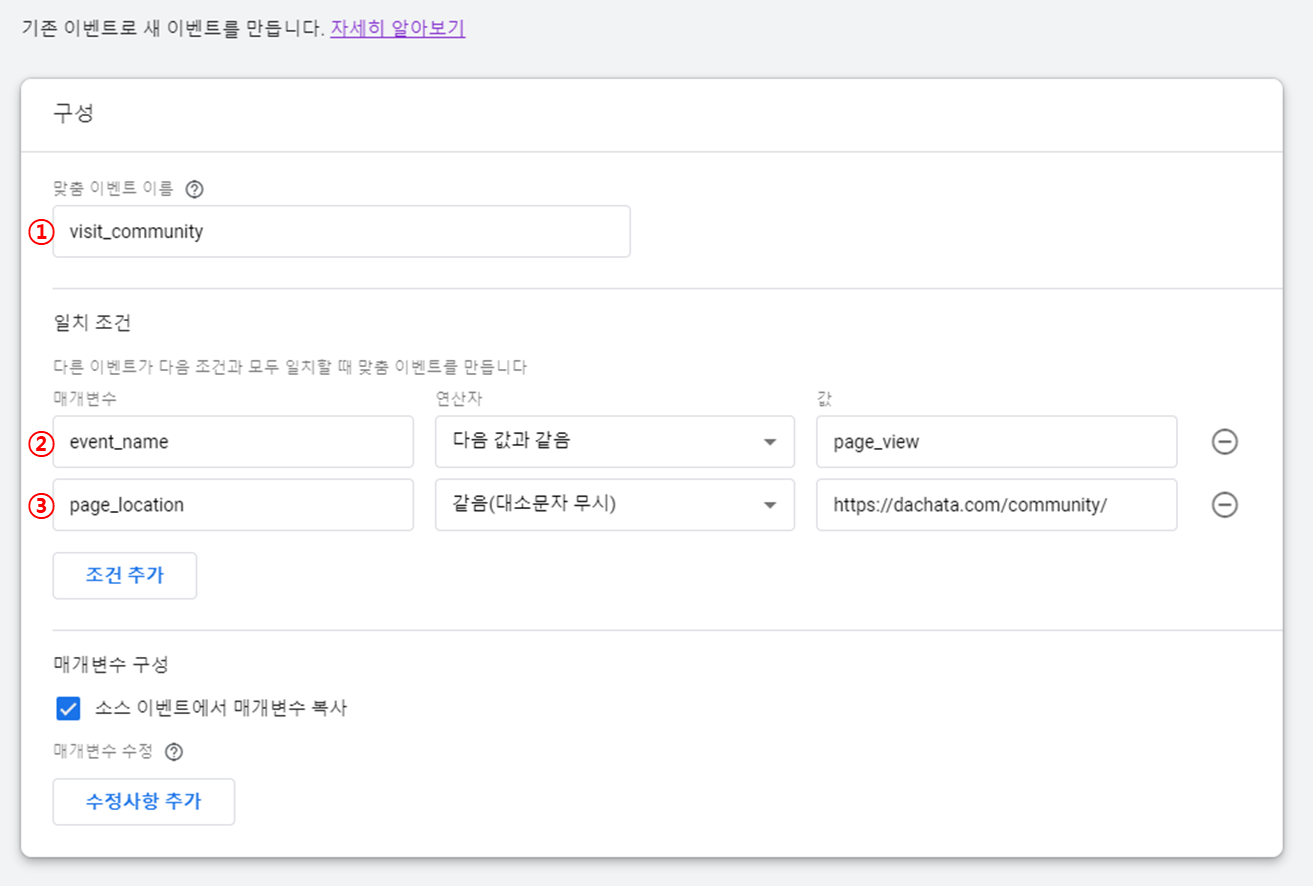
① 생성할 이벤트 이름을 입력합니다.
② 기존에 있는 이벤트 중 조건으로 사용할 이벤트 명을 입력합니다.
③ 이벤트와 함께 수집되는 매개변수를 조건으로 입력합니다. 지금은 커뮤니티 페이지를 URL로 구분하기 위해 page_location이라는 매개변수를 사용합니다.
위 내용을 응용하여 회원가입 완료 페이지에 대한 이벤트를 생성한다고 가정하면 수정사항은 다음과 같습니다.
① 회원가입을 의미하는 이벤트 명을 입력합니다. ex) join_complete
② 동일한 page_view 이벤트를 사용하므로 그대로 입력합니다.
③ 회원가입 페이지의 url을 조건으로 입력합니다. ex) https://dachata.com/join_complete/
작업한 내용을 저장하고 사이트에 반영이 되면 page_view 이벤트뿐만 아니라 새로운 이벤트도 추가로 수집되는 것을 확인할 수 있습니다. 아래 이미지는 Google Tag Manager 미리보기 모드에서 전송한 데이터를 GA4 DebugView에서 확인한 화면입니다.
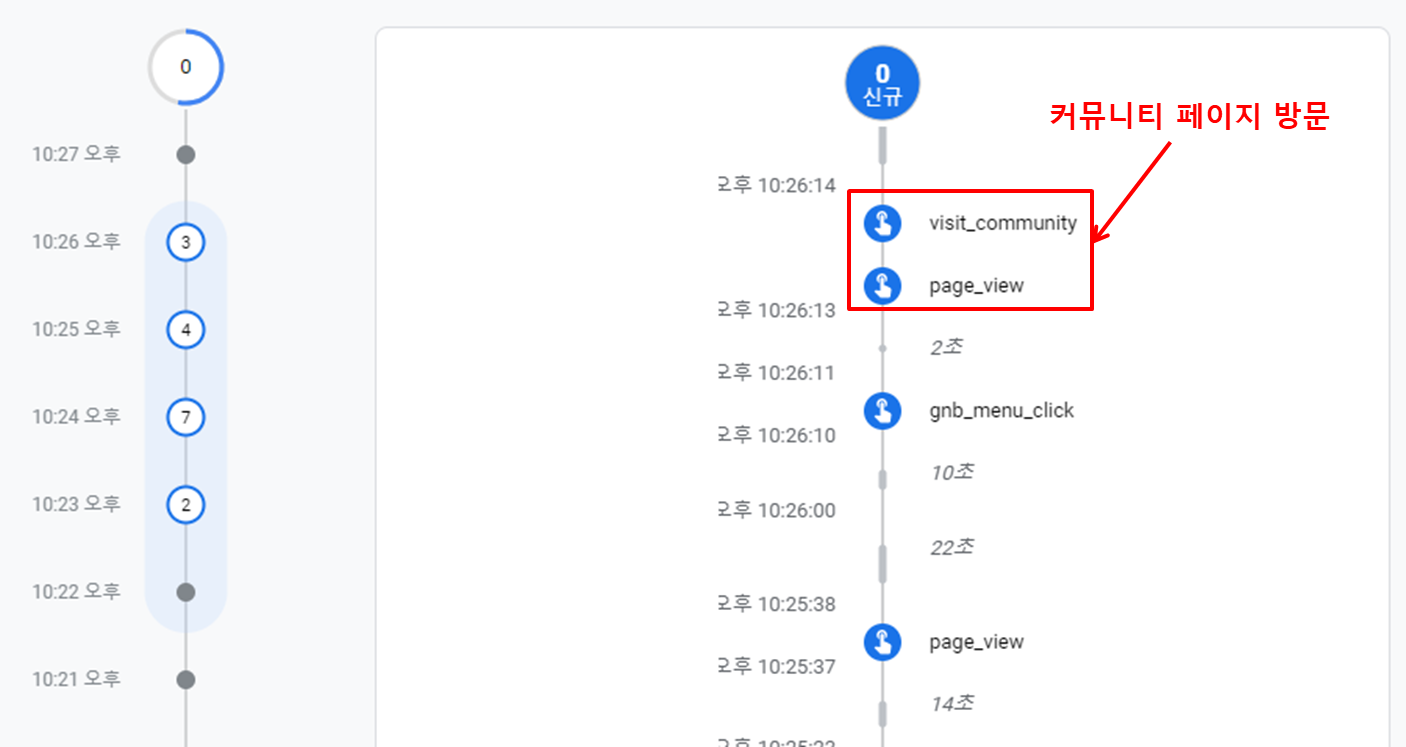
2. 맞춤 이벤트 활용하기
두 번째 예시는 맞춤 이벤트를 조건으로 새로운 이벤트를 생성하는 방법으로, 그중 클릭으로 수집되는 이벤트를 조건으로 사용합니다.
현재 제 사이트의 GNB 영역에는 앞선 강의에서 배운 클릭 이벤트 태깅이 아래와 같이 되어있습니다. 해당 영역에서 발생한 버튼 클릭은 모두 gnb_menu_click이라는 이벤트명으로 데이터가 수집됩니다.
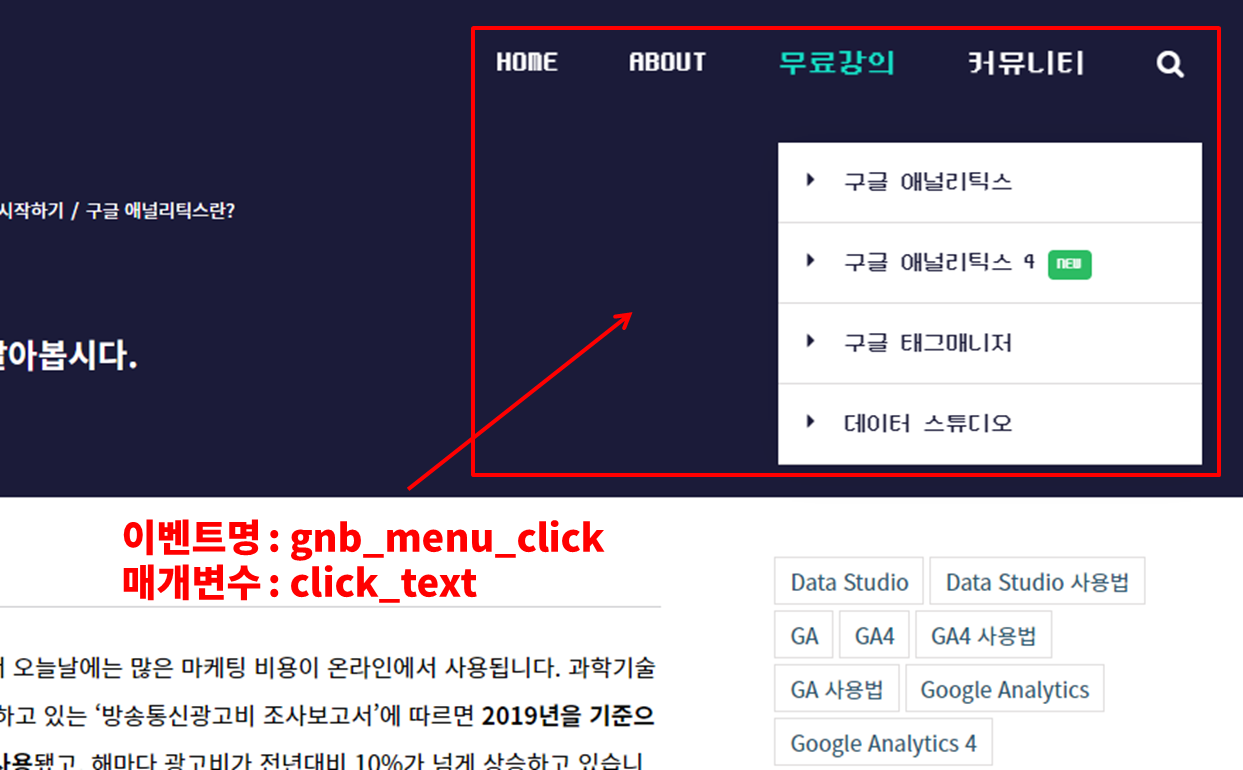
여기서 [커뮤니티] – [카카오 오픈톡]을 클릭하면 아래와 같이 오픈 채팅방을 가입하는 화면으로 이동하게 되는데, 이 버튼 클릭을 제 사이트의 전환으로 정의하고 open_kakaotalk이라는 새로운 이벤트로 수집하고자 합니다.
참고. 물론 기존의 이벤트로도 매개변수(click_text)를 확인하여 해당 버튼의 클릭 횟수를 파악할 수 있습니다.
다만, 대부분의 보고서는 이벤트를 다루기 때문에, 매개변수를 일반 보고서에서 활용하는 데는 기능적인 제약이 있습니다. 그리고 전환과 관련된 사용자의 행동은 다음 강의에서 배울 전환 이벤트 설정을 위해서라도 이벤트로 수집하는 것이 좋습니다.
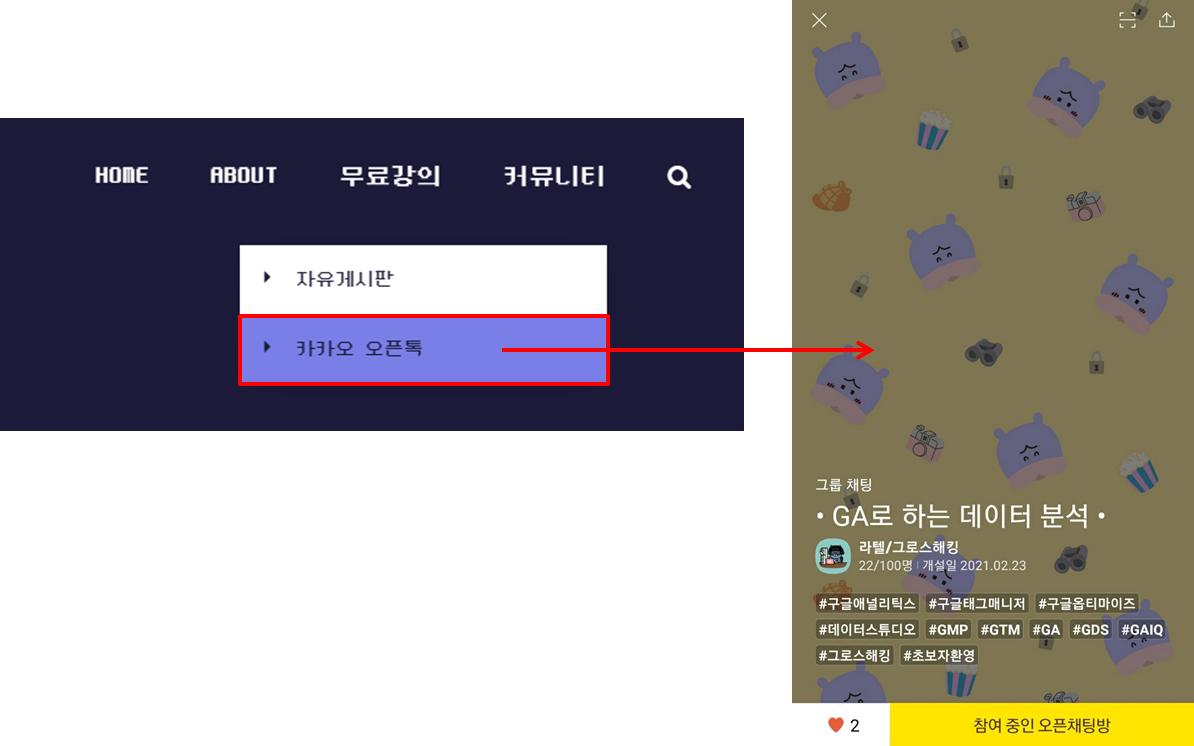
아래 이미지처럼 맞춤 이벤트도 기본적인 방법은 동일합니다.
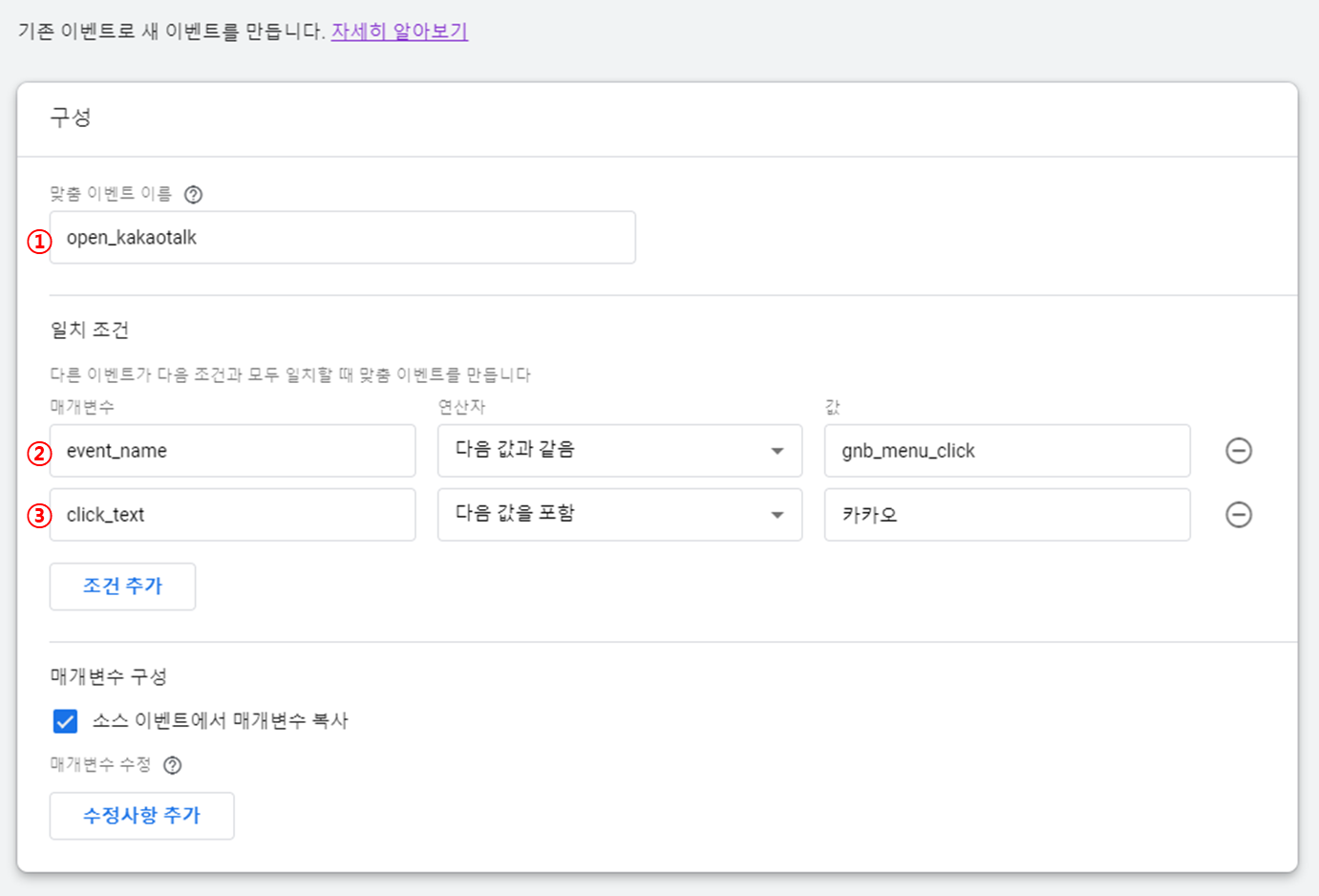
① 원하는 새로운 이벤트 이름을 입력합니다.
② 조건으로 활용할 맞춤 이벤트 명을 입력합니다.
③ 버튼을 구분하는 매개변수를 조건으로 추가합니다.
설정이 정상적으로 반영될 경우 아래와 같이 open_kakaotalk 이벤트가 추가로 수집됩니다.
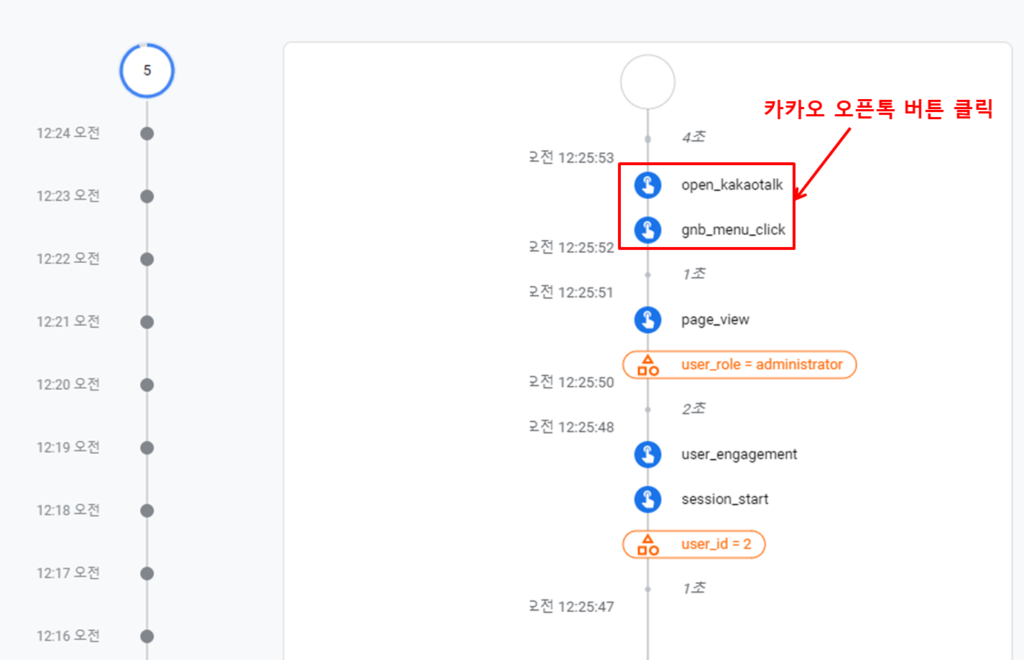
이벤트 수정 기능
이벤트 수정 기능의 사용법은 앞서 배운 이벤트 만들기 기능과 유사합니다. 차이점은 이벤트를 추가하는 게 아닌 조건에 맞는 이벤트를 수정한다는 점입니다.
1. 누락된 데이터 처리하기 (기본 값 설정)
이벤트를 수집하다보면 파라미터의 값이 누락되는 경우가 존재합니다. 대표적으로 고객의 로그인 유무, 고객의 등급 또는 선택한 옵션에 따라 매개변수에 수집되는 정보의 차이가 있을 수 있습니다.
이 경우에는 아래와 같이 이벤트 수정 기능을 통해서 기본 값을 입력할 수 있습니다.
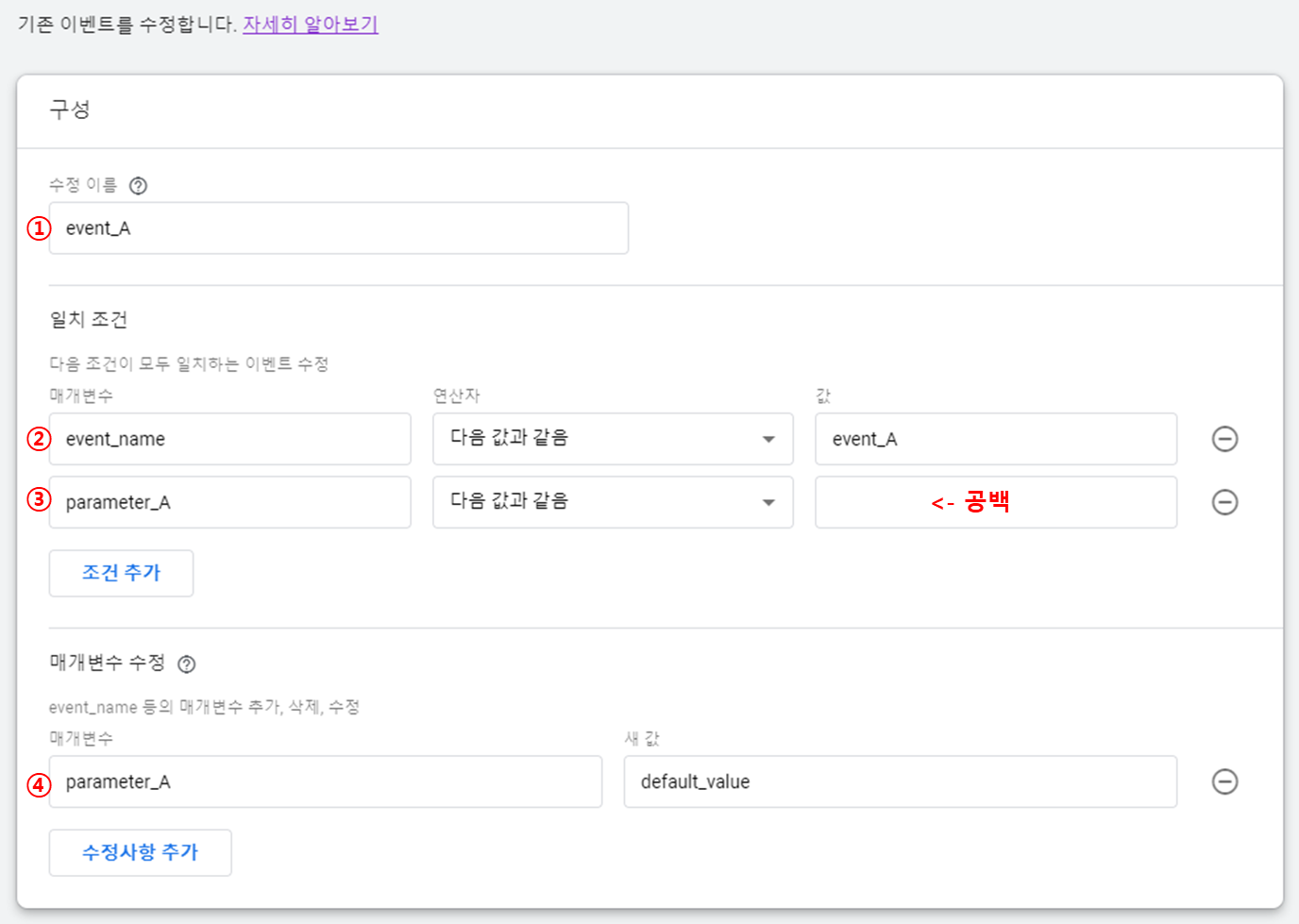
① 매개변수만 바꿀 경우 이벤트 명은 동일하게 입력합니다.
② 매개변수를 변경할 이벤트 명을 입력합니다.
③ 변경할 매개변수를 입력하고 값을 공란으로 입력합니다. (빈 값 체크)
④ 매개변수와 기본값을 입력합니다.
2. 입력 값 일치 시키기
동일한 개념의 이벤트일지라도 해당 이벤트가 발생하는 페이지에 따라 입력 값이 다르게 수집되는 경우가 있습니다. 이것은 규모가 큰 사이트에서 클릭 이벤트를 수집될 때 종종 발생합니다.
예를 들면 "구매하기", "구매 하기", "구매", "주문하기" 등 내부적으로는 같은 의미의 이벤트이더라도 페이지마다 버튼의 텍스트가 일관되지 않아 결과적으로 수집된 데이터의 일관성이 떨어지는 문제가 발생하게 됩니다.
이벤트 수정 기능을 이용하면 용어를 통일 시켜서 데이터의 일관성을 유지할 수 있습니다.
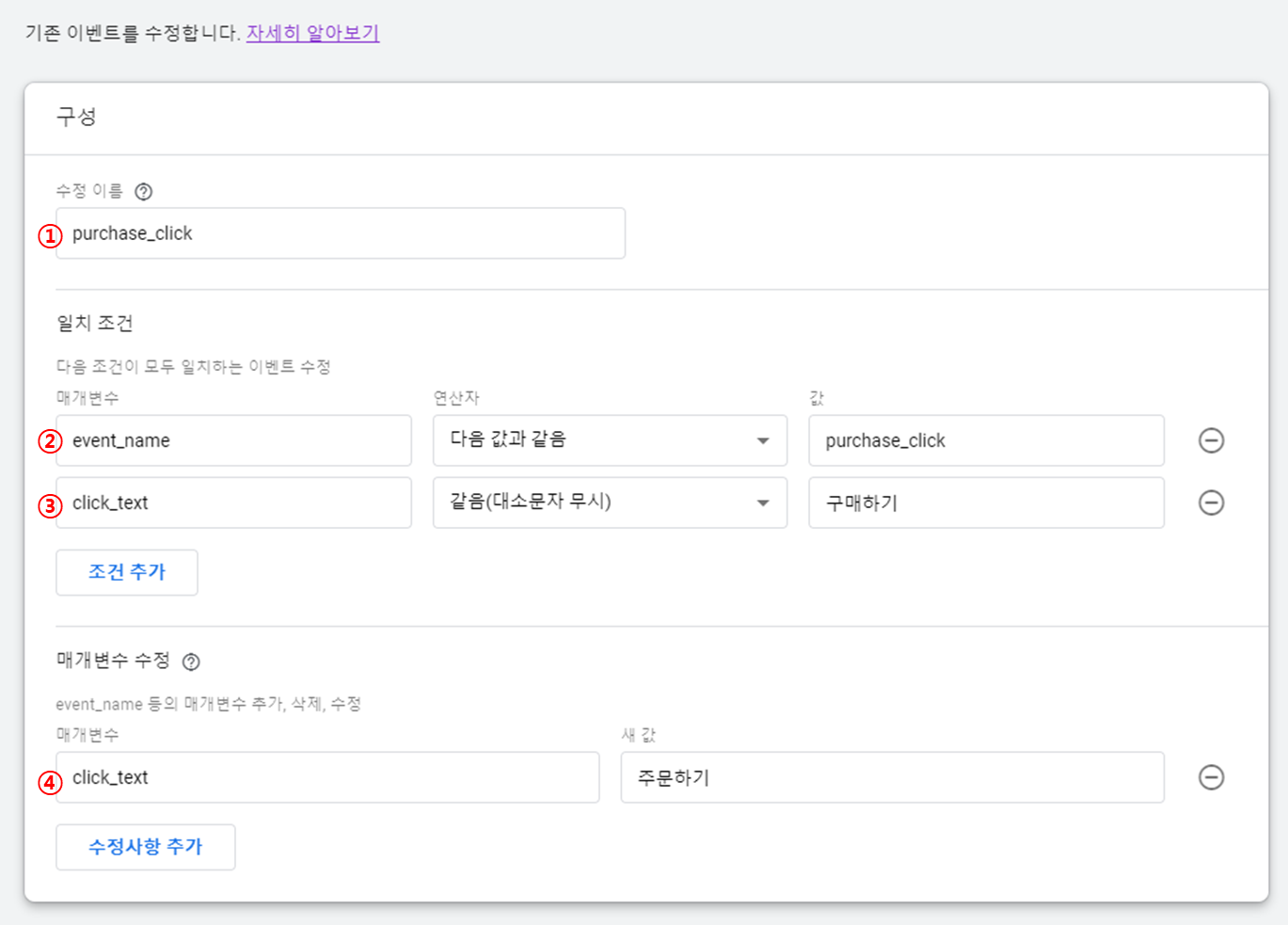
① 매개변수만 바꿀 경우 이벤트 명은 동일하게 입력합니다.
② 매개변수를 변경할 이벤트 명을 입력합니다.
③ 변경할 매개변수 값을 입력합니다.
④ 해당 매개변수에 용어를 통일할 값을 입력합니다.
3. 매개변수 추가하기
기존에 수집하는 매개변수를 활용하면 새로운 개념의 매개변수를 추가적으로 생성할 수 있습니다.
예를 들어 기존에 수집하고 있는 배송비(shipping) 매개변수를 활용하여 아래와 같이 배송유형(shipping_type)이라는 매개변수를 추가할 수 있습니다. ( 이때 배송유형 맞춤 측정기준을 추가해놓은 상태여야 합니다. )
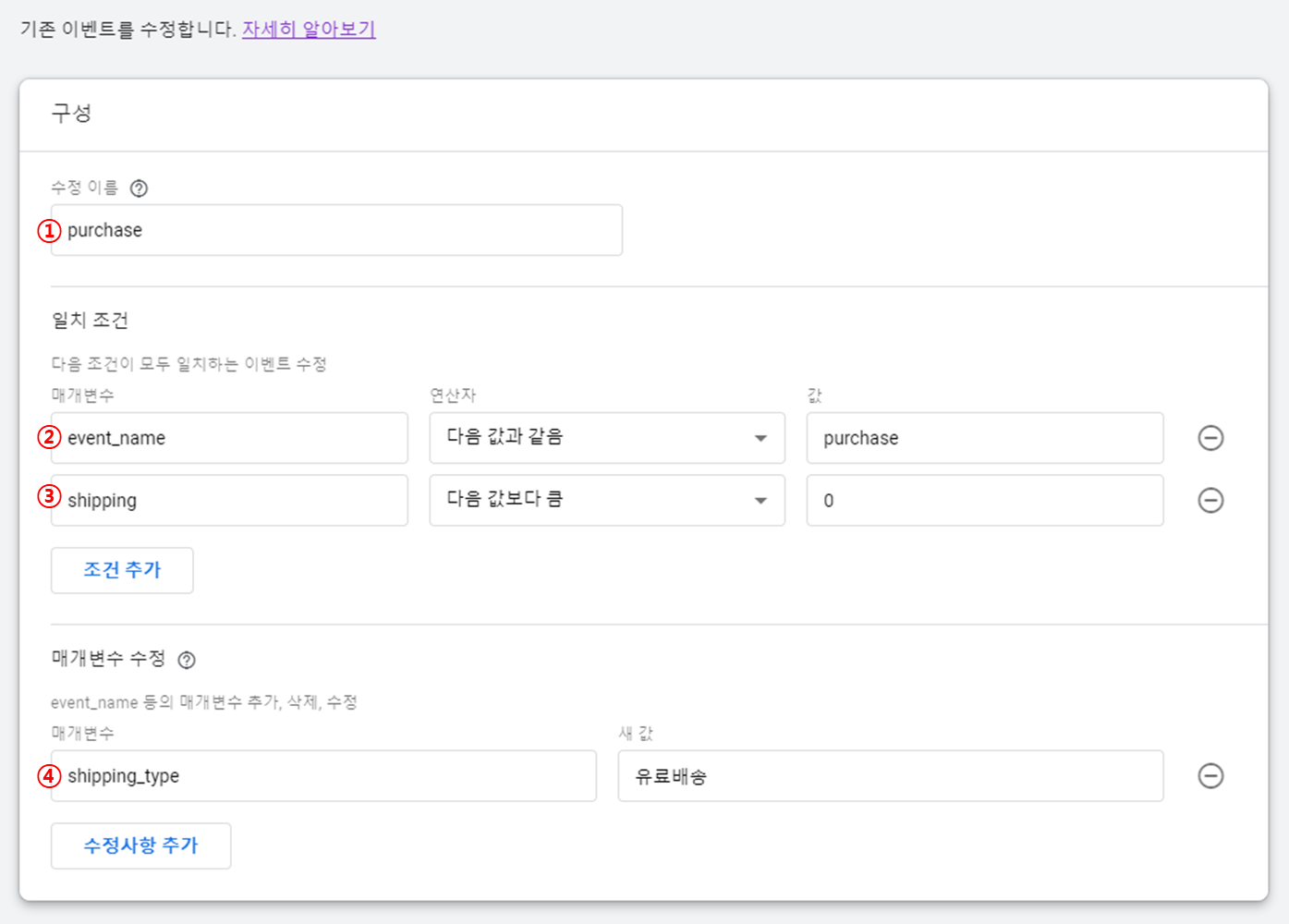
① 매개변수만 바꿀 경우 이벤트 명은 동일하게 입력합니다.
② 매개변수를 추가할 이벤트 명을 입력합니다.
③ 배송비가 0보다 클 경우에 대한 조건을 입력합니다.
④ 추가할 매개변수를 입력합니다.
다음 강의에서는 전환 이벤트를 설정하는 방법에 대해 알아보겠습니다.
자주 묻는 질문
- 이 기능들은 과거에 수집한 데이터에는 영향을 주지 않습니다.
- 이벤트 수정, 만들기는 각각 50개씩만 추가가 가능합니다.
- 수정과 만들기는 구글 애널리틱스에서 수집하기 직전 사용자의 클라이언트 환경에서 실행됩니다.
- 조건으로 정규식은 지원하고 있지 않습니다.
- 사용자 속성에 대한 처리는 불가능합니다.
실제로 운영이나 개발 인력에 대한 이슈로 데이터를 원활하게 관리하지 못하는 회사들이 상당수 존재하기 때문에, 이벤트 수정 및 만들기는 쉽고 빠르게 데이터를 관리할 수 있다는 점에서 매우 유용한 기능이라고 생각합니다.
다만, 이 기능을 통해 해결할 수 있는 대부분의 문제는 개발이나 구글 태그 매니저를 통해서도 해결이 가능합니다. 만약, 데이터에 대한 설정이 여러 서비스에 나눠서 진행이 된다면 추후 오히려 유지 보수가 더 복잡해질 수 있으므로, 상황에 따라 데이터 설정에 대한 관리적인 측면을 좀 더 고려해야합니다.









안녕하세요, 항상 도움 많이 받고 있습니다. 감사합니다. 다름이 아니라 한가지 문의드릴 것이 있어서요, page_view 이벤트를 활용하여 앱스토어 도착페이지로 맞춤 이벤트를 설정하였습니다. 알려주신 이벤트 네임, 페이지 로케이션 등 동일하게 작성하였는데 GA 상에서 해당 이벤트가 트래킹이 되지 않는 것 같습니다. 혹 관련해서 도움 받을 수 있는 방법이 있을까요?
안녕하세요, kimmy님! 말씀하신 [앱스토어 도착페이지]가 보유하신 사이트의 페이지가 맞나요? 기존에 설치하신 코드는 자사 사이트에서 동작하기 때문에, 타사 사이트에서는 데이터 수집이 안됩니다.
만약, 말씀주신 페이지가 자사 사이트이면 작업 내용이 반영되는데 시간이 다소 소요될 수 있으므로, 24~48시간 후에 데이터가 수집되어 있는지 기본 보고서에서 확인하는 것을 추천드리구요! 설정에도 문제가 없는데, 미수집되고 있다면 해당 페이지에 설치 코드가 정상적으로 설치되어 있는지를 확인하셔야 할 것 같습니다.
안녕하세요, 매번 좋은 정보로 큰 도움 받고 있습니다 🙂
홈페이지의 입력폼 기입 후 제출하기를 클릭하면 특정 페이지로 도달이 되도록 설정하여, 해당 페이지에 도달하는 값을 전환 값으로 잡으려고 합니다.
1. pgae_view 이벤트 활용하기 내용을 참고하여 이벤트 생성을 하였습니다.
이후 해당 이벤트 값을 어디에서 확인해볼 수 있는지 알고 싶습니다.
매번 감사드립니다!
(추가문의) GA4 보고서 > 획득 > 트래픽 획득 경로의 페이지에서 설정한 이벤트 값을 확인할 수 있을까요?
안녕하세요, 브로스님!
기본 보고서 기준으로 설명을 드리자면, 이벤트 생성으로 추가되는 이벤트는 [보고서] – [수명주기] – [참여도] – [이벤트]에서 확인이 가능합니다!
추가적으로 [트래픽 획득] 페이지에서는 이벤트에 대한 측정 기준을 추가할 수 없기 때문에, 소스/매체 측정기준과 이벤트에 대한 데이터를 함께 조회하길 원하시는 경우에는 [탐색] 보고서에서 [세션 소스/매체]와 [이벤트 이름] 측정기준을 함께 설정하시면 원하는 데이터를 보실 수 있습니다 🙂
늘 고맙습니다.
위와 같이 맞춤 이벤트 C를 이벤트 A, 이벤트 B로 조합한다고 할 때
즉, 맞춤 이벤트 C = 이벤트이름 A & 이벤트 이름 B
C가 발동하는 scope (세션 or 사용자 등) 가 어떻게 되나요?
안녕하세요, ti****님!
질문주신 내용은 아래 질문답변 게시판을 통해 회신 드렸습니다 🙂
https://dachata.com/question/?uid=599&mod=document&pageid=1
안녕하세요. 도움 많이 받고 있습니다. 감사합니다.
설명해 주신 대로, 이벤트 만들기를 완료했습니다. 이후 [구성] – [이벤트]로 들어가서 보면 기존 이벤트만 보이고, 새로 생성한 이벤트는 보이지가 않습니다. 이벤트 만들기 후 바로 반영이 안되는 걸까요?
안녕하세요, just님!
이벤트 만들기 기능은 보통 30분 안에는 서비스에 적용이 완료됩니다.
서비스에 적용이 되면, GA4의 실시간 보고서에서 바로 확인이 가능하구요!
문의주신 [구성] – [이벤트] 메뉴는 데이터가 완전히 처리되어야지만 항목이 추가되기 때문에, 보통은 24~48시간이 지난 후에야 생성된 이벤트를 확인하실 수 있습니다.
안녕하세요! ga4를 이처럼 상세히 설명해주신 글을 처음보고 궁금점이 생겨 댓글 남겨요~
혹시 기존 ua 에서는 체류시간 30초이상 이라는 목표값을 생성해 전환으로 측정하였는데
변경되는ga4에서는 체류시간 30초 이상을 이벤트 혹은 전환 값으로 잡기위해서는
어떻게 셋팅을 해야할까요? 매개변수에 대한 데이터를 잘 알지못해 어려움이 있네요 ㅠㅠ
안녕하세요, likebyou님!
아쉽게도 아직 GA4에서는 체류시간을 기준으로 이벤트/전환을 설정하는 기능을 제공하고 있지 않습니다. 기본 이벤트/매개변수를 통해서도 해당 셋팅을 할 수는 없구요 🙂
현재로써는 문의주신 내용은 구현이 불가능합니다.
안녕하세요 강사님!
항상 감사드립니다.
회원가입 전환, 구매 전환과 같은 맞춤 이벤트를 신규 생성하여 실시간 보고서에 데이터가 찍히는 것 까지 확인했는데요!
이후 전환으로 측정하기 위해 관리 > 이벤트 항목에서 살펴보니 기존 이벤트밖에 없고 제가 신규로 생성한 이벤트들은 확인이 안돼서요! 혹시 윗 댓글에서 말씀주신 것처럼 데이터가 완전히 처리되어야 하기 때문에 24~48시간 후에 확인 가능한 걸까요?
ㄴ 만약 해당 내용이 맞다면 관리 > 전환수에서 '새 전환 이벤트'를 생성할 필요가 없다는 말일텐데,,
관리 > 전환수 를 통해 전환 이벤트의 이름을 추가해줘야 뜨는 줄 알고 생성했습니다 ㅠㅠ
이미 생성한 전환 이벤트에 대해 삭제 방법이 궁금합니다..!
추가적으로 맞춤 이벤트(수동 생성 전환) 생성 후 이벤트 발생 시 어느 경로를 통해 전환 발생하였는지와 같이 유입 경로를 확인하고 싶다면 어떻게 하면 될까요..!
안녕하세요, 지진모리님!
실시간 보고서에 찍혔다면 24~48시간 후에야 표준 보고서에서 확인이 가능합니다.
[새 전환 이벤트]는 표준 보고서에 아직 이벤트가 확인되지 않을 경우, "미리" 전환 설정을 하는 용도로 사용하며, 이벤트명만 동일하다면 삭제하실 필요가 없습니다.
추가적으로 유입 경로의 경우에는 [탐색]에서 [경로 탐색 분석] 보고서를 통해 확인하실 수 있습니다 🙂
안녕하세요. 항상 자세한 설명 감사드립니다
GTM 에서 별도의 이벤트 태그를 구성했을 시, GA4 이벤트 항목에서 이벤트 네임 말고 URL 매개변수는 따로 설정을 안해도되는 부분일까요?
안녕하세요, hzziyi님!
URL 정보는 모든 이벤트가 기본으로 수집하는 매개변수이기 때문에 따로 설정은 안하셔도 됩니다 🙂
안녕하세요! 항상 양질적으로 풍부한 글을 남겨주셔서 감사드립니다!
이번에 GA4를 세팅하게 되면서 궁금한 점이 생겨서 질문드립니다.
page_view 이벤트를 수정하는 항목에서 Debug View 사진에 나와있는 것처럼 page_view 이벤트 말고 visit_community 이벤트가 나와있는 것이 보이는데요. 두 개의 이벤트가 발생을 하면 GA4 참여도 섹션 -> 페이지 및 항목 보고서에 똑같은 URL이 2번이나 집계되는 것은 아닌가해서 여쭈어봅니다.
1. 똑같은 URL이 2번이나 집계되면 불필요한 집계일텐데 이를 해결할 수 있는 방법이 있을까요?
2. 태그매니저를 이용하여 이벤트 수정 기능을 활용할 수 있을까요?
안녕하세요, Issac님
1. 페이지 보고서의 '조회수' 측정항목은 page_view 이벤트의 숫자만(앱은 screen_view도 포함) 카운트하기 때문에 중복 집계되지 않습니다.
2. 이벤트 수정 기능은 GA4에서만 활용이 가능하구요. 태그매니저를 사용하고 계시다면 태그매니저의 기능을 활용해서 GA4에서 제공해주는 '이벤트 수정' 기능과 같은 작업들을 직접 하실 수 있습니다.
상세한 설명 감사합니다!